Haben Sie schon einmal versucht, eine Adresse, Produktbeschreibung oder Meeting-Notizen in eine einzige Excel-Zelle zu quetschen? Wir kennen das alle. Dieser gequetschte Text sieht unordentlich aus und macht Daten schwer lesbar.
Gute Nachricht: Saubere Zeilenumbrüche in Excel einzufügen ist einfacher als Sie denken. Als jemand, der täglich in Tabellen lebt (hallo, Nutzerwachstums-Metriken!), verrate ich Ihnen die Tricks, die mir wöchentlich Stunden sparen.
Methode 1: Der Blitzschnelle Tastenkürzel
Für Windows-Nutzer:
- Doppelklicken Sie auf die Zielzelle
- Drücken Sie Alt + Enter an der gewünschten Stelle
- Tippen Sie weiter
Mac-Nutzer verwenden stattdessen Control + Option + Return.
Pro-Tipp: In Excelmatic (unserem KI-gestützten Tabellen-Tool) funktionieren diese Shortcuts nahtlos, während unsere intelligente Formatierung alles automatisch lesbar hält.
Methode 2: Automatische Zeilenumbrüche mit "Textumbruch"
Haben Sie schon Zeilenumbrüche eingefügt, nur damit sie verschwinden? Aktivieren Sie den Textumbruch:
- Wählen Sie Ihre Zellen aus
- Klicken Sie auf Start > Textumbruch
Jetzt wird Excel:
- Ihre manuellen Zeilenumbrüche berücksichtigen
- Die Zeilenhöhe automatisch anpassen
- Verhindern, dass Text in benachbarte Zellen läuft
Methode 3: Formel-Magie für automatisierte Zeilenumbrüche
Müssen Sie Daten aus mehreren Zellen mit Zeilenumbrüchen kombinieren? Probieren Sie dies:
=A1 & CHAR(10) & A2
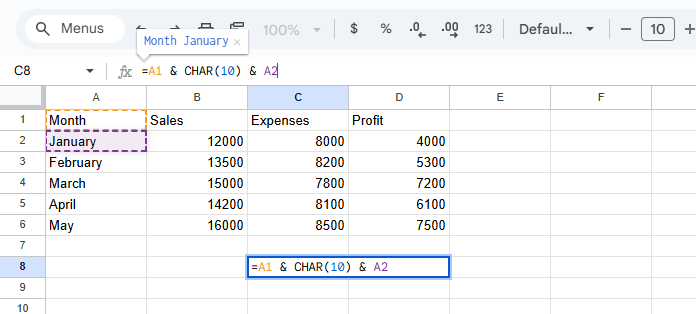
Aktivieren Sie dann den Textumbruch. CHAR(10) ist Excels Geheimcode für Zeilenumbrüche.
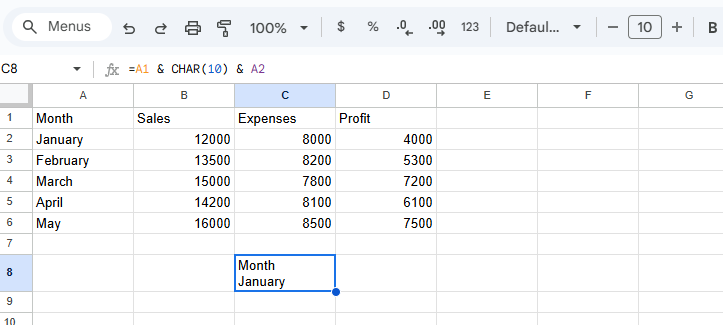
In Excelmatic schlägt unsere KI diese Formeln automatisch vor, wenn sie erkennt, dass Sie Text zusammenführen – keine auswendig gelernten Funktionen nötig.
Bonus: Zeilenumbrüche wie ein Profi handhaben
- In Diagrammen: Bearbeiten Sie Achsenbeschriftungen in der Bearbeitungsleiste mit Alt+Enter-Umbrüchen
- Für CSV-Exporte: Ersetzen Sie Zeilenumbrüche vor dem Export durch Pipe-Symbole (|)
- In Dropdowns: Erstellen Sie Ihre Listeneinträge zuerst mit Zeilenumbrüchen
Wann Sie Zeilenumbrüche vermeiden sollten
Sie sind nicht ideal für:
- Daten, die in andere Systeme importiert werden
- Geteilte Dateien, bei denen Konsistenz am wichtigsten ist
- Komplexe Formeln, die dadurch brechen könnten
Verbessern Sie Ihre Tabellenkalkulations-Fähigkeiten
Während diese Excel-Hacks funktionieren, stellen Sie sich ein Tool vor, das:
- Zeilenumbrüche automatisch basierend auf dem Inhaltstyp formatiert
- Optimalen Textumbruch während der Eingabe vorschlägt
- Die Formatierung bei Exporten beibehält
Das ist Excelmatic in Aktion. Unsere KI versteht Ihre Datenstruktur und wendet perfekte Formatierung an – inklusive Zeilenumbrüchen – sodass Sie sich auf Erkenntnisse konzentrieren können, nicht auf Zellenanpassungen.
Bereit, schlauer zu arbeiten? Testen Sie Excelmatic und sehen Sie, wie sich Ihre Tabellen mühelos von unordentlichen Gittern zu polierten Berichten verwandeln.
Was ist Ihr größtes Excel-Formatierungsproblem? Hinterlassen Sie uns einen Kommentar – wir lieben es, echte Arbeitsablauf-Probleme zu lösen!






